wps表格是很多小伙伴都在使用的一款软件,
很多小伙伴会同时下载和安装手机版和电脑版的WPS,方便需要的时候随时随地进行办公。如果我们希望在电脑版WPS表格中插入并使用切片器,小伙伴们知道具体该如何进行操作吗,其实操作方法是非常简单的。我们只需要插入数据透视表或者将表格转换为超级表后,就可以轻松进行插入了,插入后可以非常方便地进行筛选操作。如果后续不再需要切片器也可以轻松选中删除,非常地方便。接下来,小编就来和小伙伴们分享具体的操作步骤了,有需要或者是有兴趣了解的小伙伴们快来和小编一起往下看看吧!
第一步:切片器只能在数据透视表或者超级表中进行使用,所以我们需要先插入数据透视表或者将表格转为超级表,我们这里以数据透视表中为例,选中数据后在“插入”选项卡中可以插入数据透视表;
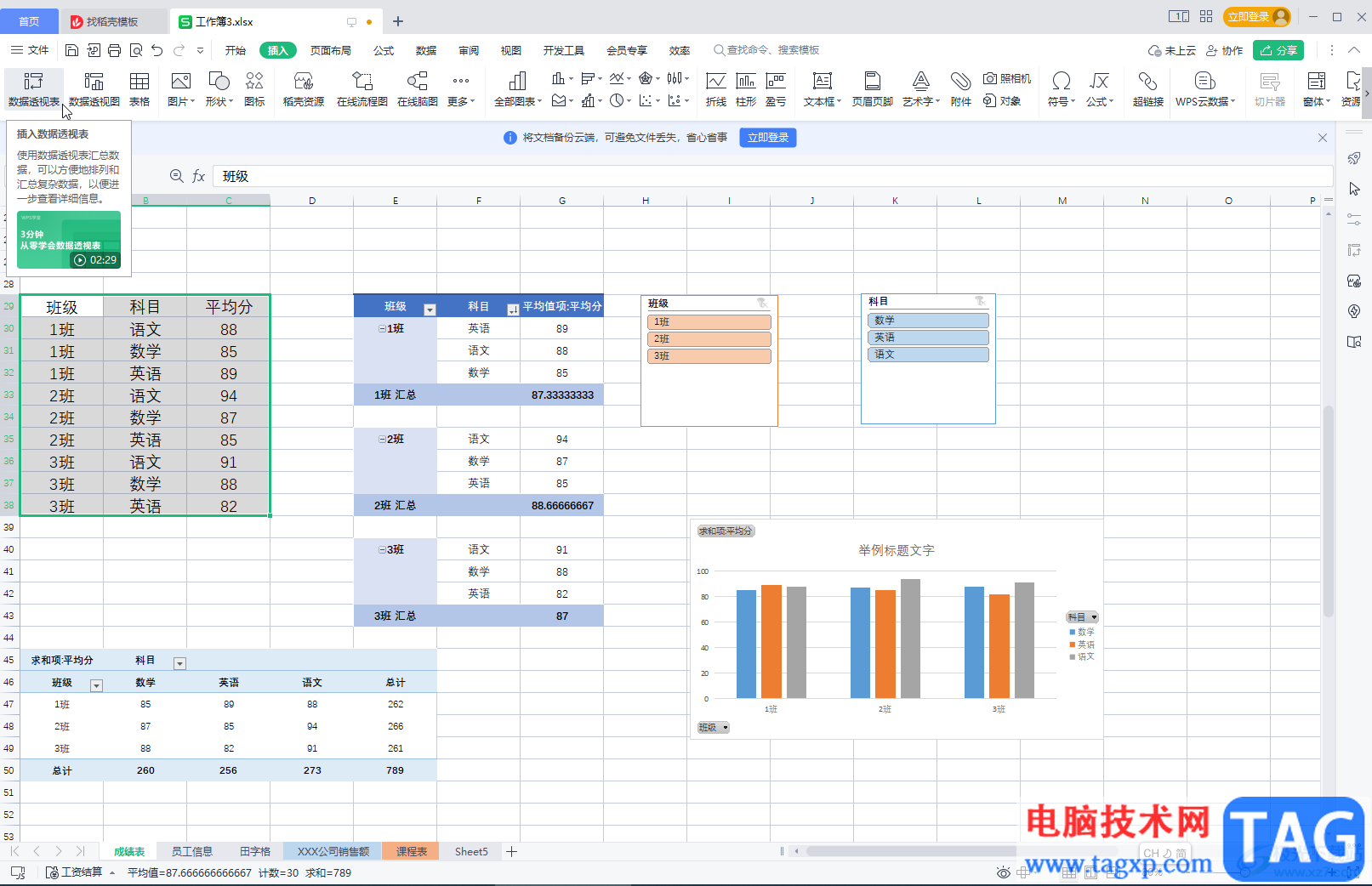
第二步:插入后在界面右侧将需要的字段拖动到相应的方框中,生成数据透视表;
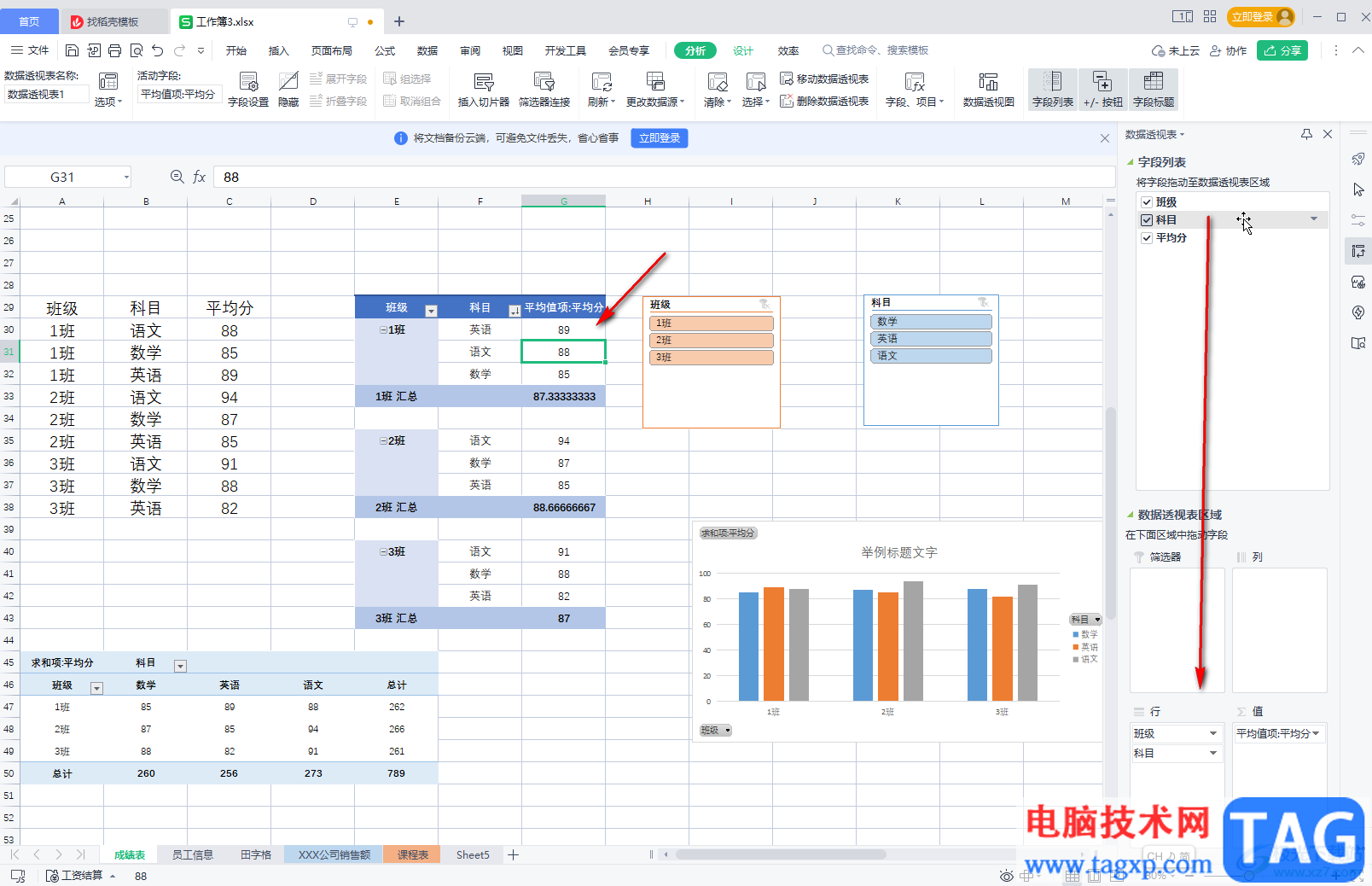
第三步:点击定位到数据透视表任意单元格,在自动会出现的“分析”选项卡中点击“插入切片器”;
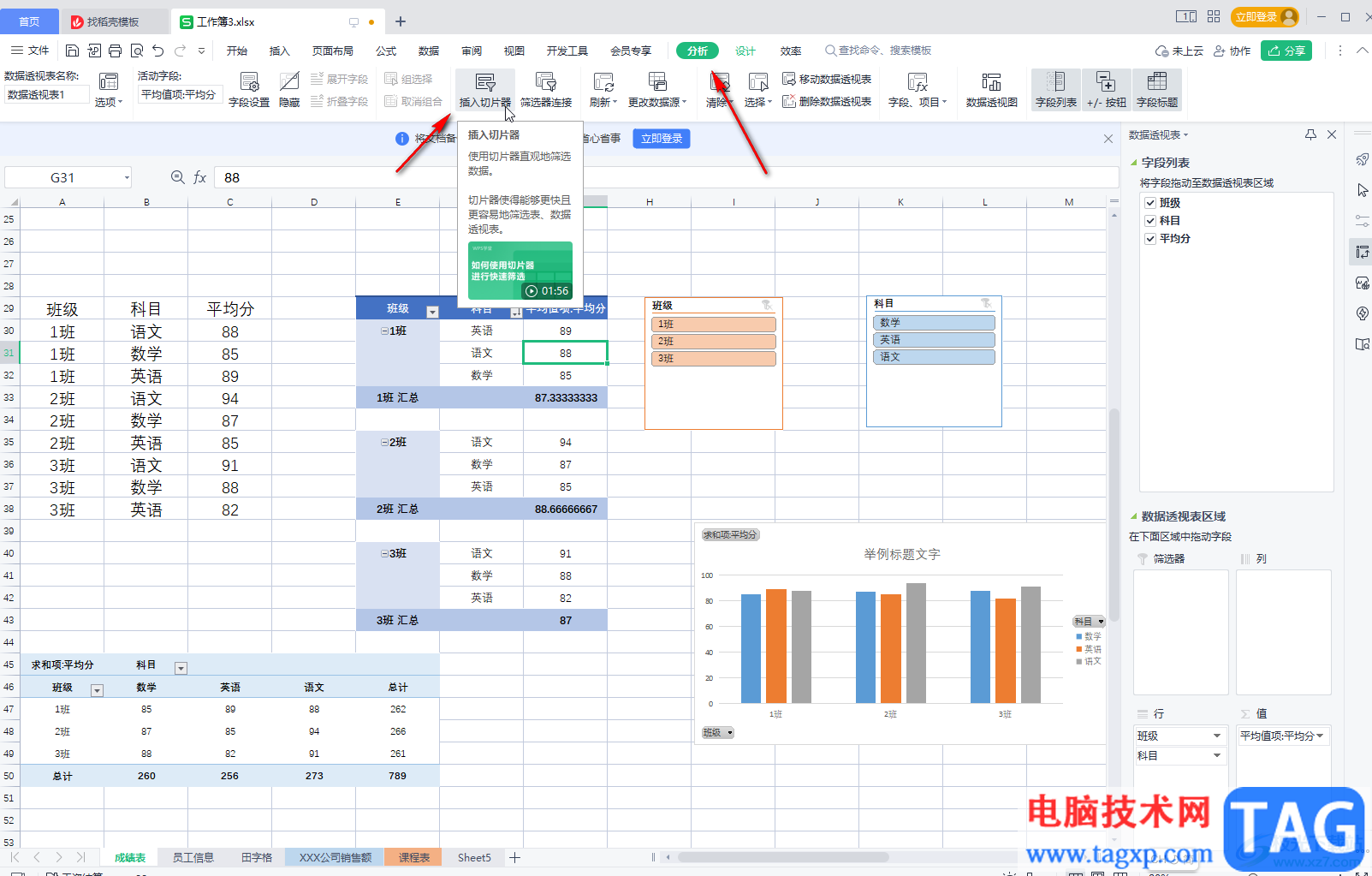
第四步:在打开的窗口中勾选需要的字段并进行确定,就可以生成相应的切片器了;
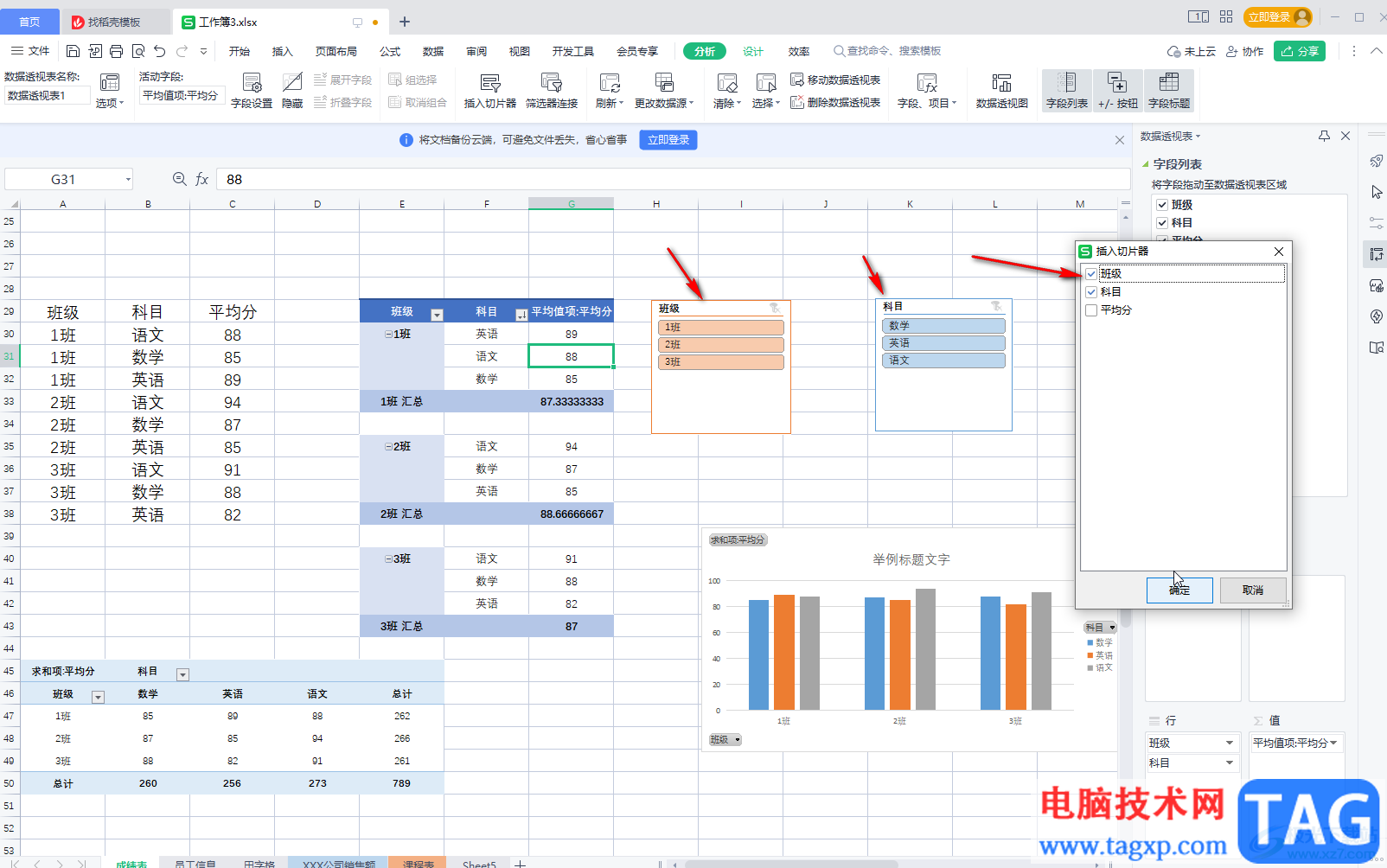
第五步:在切片器中点击选择某个数据,就可以在单元格中将其筛选出来了,点击切片器右上方带×的图片就可以清除筛选,将所有数据恢复显示了。
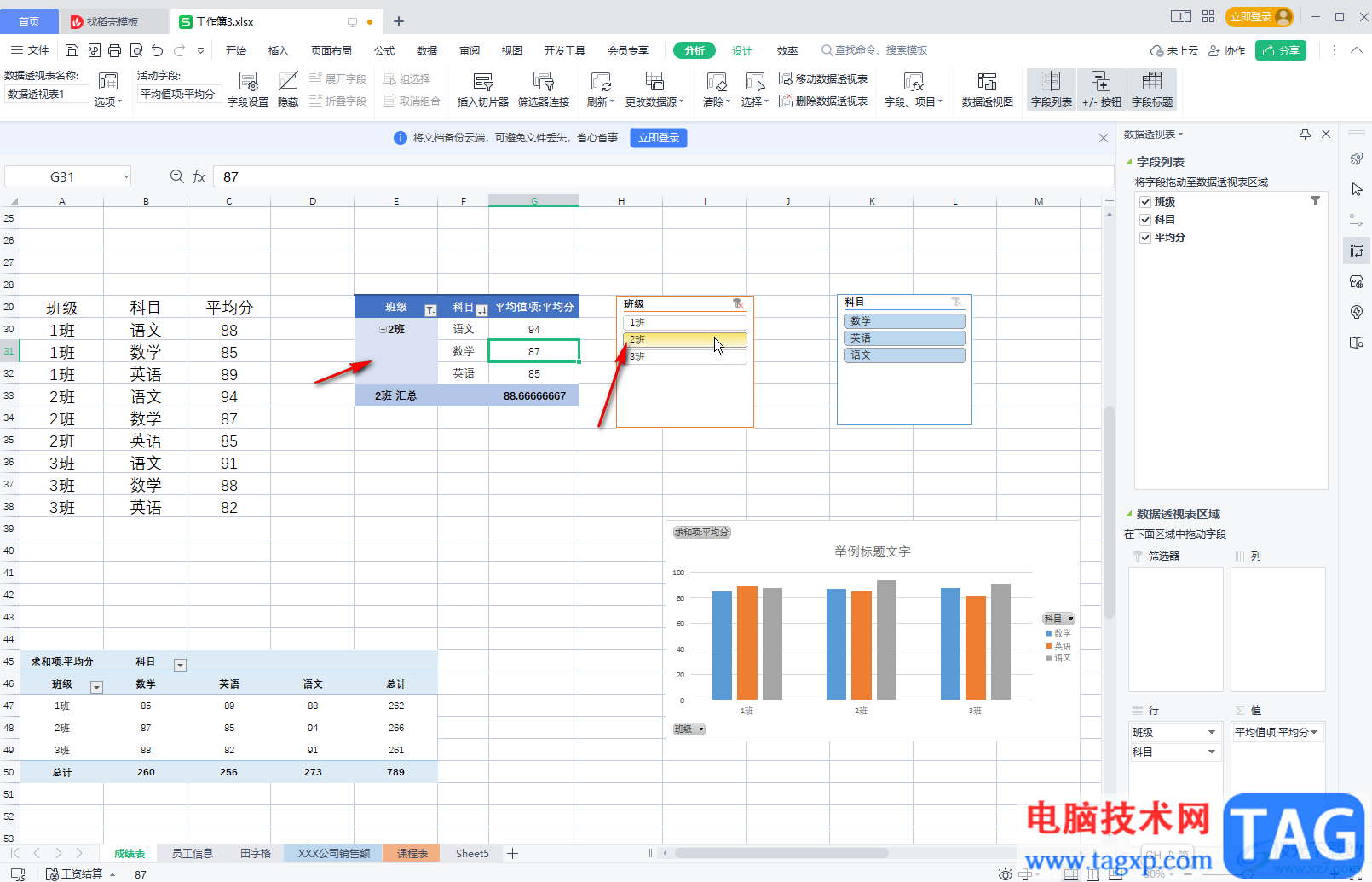
以上就是电脑版WPS表格中插入和使用切片器的方法教程的全部内容了。如果我们希望在超级表中使用切片器,可以选中数据后按Ctrl+T键转换为超级表,也可以选中数据后在“开始”选项卡中套用一个表格样式转换为超级表。
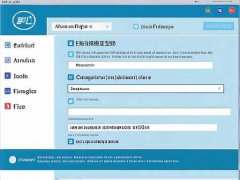 CPU过热现象分析:什么原因导致我的CPU过
CPU过热现象分析:什么原因导致我的CPU过
CPU过热是许多用户在使用电脑时常常遇到的问题,它不仅会影响......
 word文档一行没写完就换行的解决教程
word文档一行没写完就换行的解决教程
word软件是用户在编辑文档文件时的首选办公软件,里面有着许多......
 系统恢复点设置与使用:如何创建和还原
系统恢复点设置与使用:如何创建和还原
系统恢复点设置与使用:如何创建和还原系统恢复点电脑的稳定......
 CDR软件中让文字按弧形排列的方法教程
CDR软件中让文字按弧形排列的方法教程
CDR是CorelDRAW的简称,在其中我们可以使用各种强大的功能进行片......
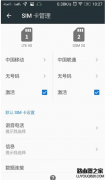 如何关闭手机通讯网络又能使用WiFi
如何关闭手机通讯网络又能使用WiFi
对智能手机而言,我们可以通过关机或是进入飞行模式的方法切......

WPS软件中有我们需要的文档编辑工具,当我们遇到需要进行一些文字资料的编辑和排版的时候,那么就可以通过WPS中的文字文档工具进行操作,你可以任意的在WPSWord文档中进行文字的编辑,并...
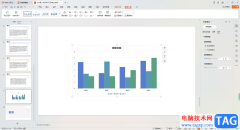
相信大家常常都会使用WPS进行演示文稿的编辑和设计,在WPS演示文稿中插入图表是非常常见的,且插入的图表样式很丰富,选择性很多,比如我们常常会选择插入柱形图进行编辑数据,且插入的...

有的小伙伴对表格文档进行编辑的过程中经常会需要在表格文档中添加形状,当我们需要将形状和网格进行对齐时经常会需要不停的移动,其实在WPS软件中,我们可以选择开启“对齐网格”功能...

WPS办公软件被非常多的小伙伴使用,该软件在操作的过程中有些功能是比较复杂的,比如当你在一篇WPSExcel表格中编辑了多个工作表,想要将其中一个工作表导出在电脑中,那么我们该如何操作...

有的小伙伴在编辑WPSExcel表格文档的时候,担心自己编辑的表格内容会被别人看到,于是就会将我们编辑好的表格数据内容进行密码加密,而加密之后,想要将其取消加密的话,那么又该怎么来...

wps软件是许多用户很喜欢使用的一款办公软件,其中的功能为用户带来了不错的使用体验,因为这些功能在其它热门办公软件的支持下,让用户可以简单轻松的完成多种文件的编辑工作,所以...

wps软件是许多用户很喜欢的一款办公软件,给用户带来了许多的好处,在使用这款办公软件上,可以体验到强大功能带来的便利,能够让用户简单轻松的完成编辑工作,进一步提升了用户的编辑...

很多小伙伴只知道在WPS表格中可以通过公式将数据进行求和统计,其实在WPS文档中也是可以使用公式进行求和的,当我们在WPSword文档中编辑了一个表格数据,想要将表格中的数据进行求和,那...

现在使用WPS这款办公软件的用户是越来越多了,该软件目前受欢迎程度是非常高的,正是由于该软件对于大家是十分实用的,因此该软件才会得到很高的评价,我们在使用WPS进行Excel表格的编辑...

作为一款学生党和上班族经常运用到的办公软件,wps软件收获了不少的忠实用户,在这款办公软件中能够为用户实现编辑多种文件类型的想法,很好的满足用户的使用需求,所以wps软件是不少用...
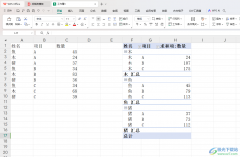
有小伙伴在我们的电脑上常常会需要使用到WPS这款软件,我们可以通过该软件将我们需要的内容进行快速的计算、汇总和分析等操作,有小伙伴在使用该软件的时候,想要将其中的数据进行数据...

我们可以直接在WPSExcel中将数据制作成图表,你可以选择的图表样式是很多的,且十分的丰富,并且还可以对图表的布局样式以及文本内容进行相应的修改,其中还可以在WPSExcel中将制作好的图...

相信大家对wps软件都是很熟悉的,这是一款编辑文档、表格以及演示文稿等不同类型文件的办公软件,能够很好的满足用户的需求,所以大部分用户都会选择在wps软件中来解决文件的编辑问题,...

相信大部分用户的电脑上都会下载安装wps软件,这是因为在wps软件中的功能有着其它办公软件强大的功能支持,并且能够让用户在软件中编辑多种多样的文件,所以wps软件收获了不少用户的一致...

如果你想要使用到免费编辑表格、文档、演示等内容,那么下载安装一个WPS办公软件即可,在该软件中提供的相关操作功能是可以很好的进行编辑内容的,十分的实用,比如当你在表格中输入了...